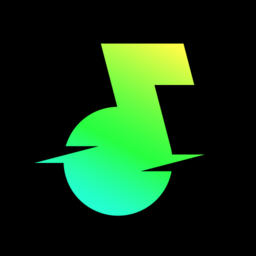软碟通制作u盘启动准备工具:
1、UltraISO软件
2、Win10 ISO镜像下载 Win7 ISO镜像下载
(注意:原版都是可以直接写入启动电脑的,而GHOST版本则大多不能启动电脑)
3、8G或以上U盘一个
软碟通制作u盘启动制作过程:
1、打开UltraISO,点击文件——》打开,看到界面如下:

2、浏览到你下载的Win10 ISO镜像或是Win7安装版镜像,打开后如下图:

3、点击启动——》写入硬盘镜像,(注意,此时U盘已经插入到电脑)如下图所示:

4、检查U盘是否选择对,然后点击写入 就可以了。(隐藏启动分区不需要选择)

写入过程可能需要几分钟时间,写入到100% ,Win10 U盘安装盘就制作好了,可以用来装系统了。
关于设置U盘启动
不同的电脑U盘启动设置方法不一样,现在新的电脑都采用F12 F9 ESC等快捷键。具体参考《如何设置u盘启动》